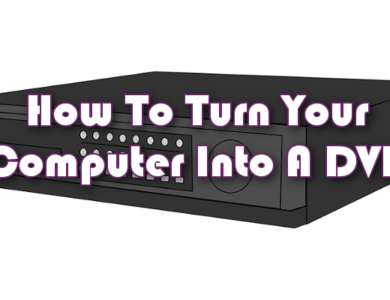افتح المفكرة كمسؤول لتجنب رسالة “تم رفض الوصول”
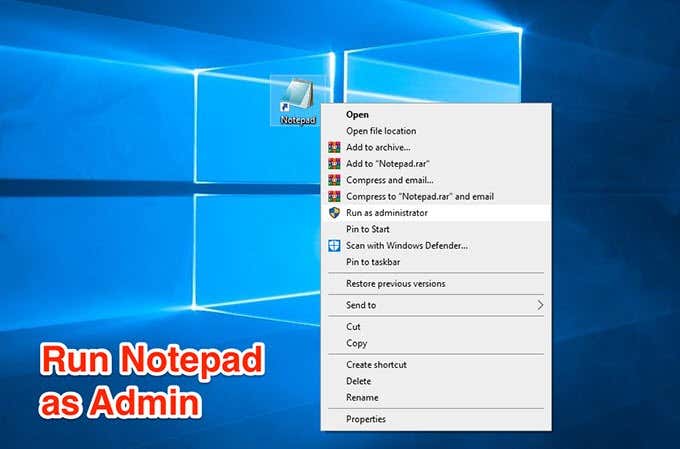
إذا حاولت من قبل تعديل ملف نظام باستخدام برنامج “المفكرة” على جهاز الكمبيوتر الذي يعمل بنظام Windows، فمن المحتمل أنك رأيت الخطأ الذي يقول “تم رفض الوصول إلى برنامج “المفكرة”. يحدث هذا عادةً عندما تحاول تعديل ملف نظام من حساب مستخدم قياسي على جهاز كمبيوتر. يقوم Windows بذلك لضمان حماية ملفات النظام الخاصة بك وتمكين المسؤول فقط من إجراء تغييرات عليها.
إذا كنت لا تزال بحاجة إلى الوصول إلى الملف وتحريره باستخدام Notepad، فستحتاج إلى فتح Notepad كمسؤول. سيمنحك بعد ذلك الامتيازات التي تحتاجها لتعديل أي من ملفات النظام على جهازك. هناك طرق متعددة لتشغيل Notepad كمسؤول وهنا نعرض لك بعضًا منها.
افتح المفكرة كمسؤول باستخدام قائمة النقر بزر الماوس الأيمن
الطريقة الأسهل لتشغيل Notepad كمسؤول هي استخدام خيار من قائمة السياق. من المحتمل أنك استخدمت هذا الخيار من قبل إذا كنت قد حاولت تشغيل تطبيق كمسؤول.
- حدد موقع المفكرة التطبيق على جهازك. قد يكون موجودًا على سطح المكتب إذا كنت تستخدمه بشكل متكرر.
- انقر بزر الماوس الأيمن على التطبيق وحدد الخيار الذي يقول تشغيل كمسؤول.
- سيُطلب منك إدخال كلمة مرور المسؤول. أدخل كلمة المرور واضغط على نعم.
سيتم تشغيل برنامج “المفكرة” مع امتيازات المسؤول مما يسمح لك بتعديل أي ملفات على نظامك.
تشغيل المفكرة كمسؤول عن طريق إنشاء اختصار
قد لا تكون الطريقة المذكورة أعلاه ملائمة لك إذا كنت بحاجة إلى تشغيل برنامج “المفكرة” باستخدام امتيازات المسؤول بشكل متكرر.
لحسن الحظ، هناك طريقة تغنيك عن النقر بزر الماوس الأيمن على الملف وتشغل تطبيق Notepad تلقائيًا بحقوق المسؤول. ومع ذلك، سيتطلب منك إدخال كلمة مرور المسؤول في كل مرة.
- انقر بزر الماوس الأيمن في أي مكان فارغ على سطح المكتب واختر جديد متبوع ب اختصارسيسمح لك بإضافة اختصار جديد إلى سطح المكتب.
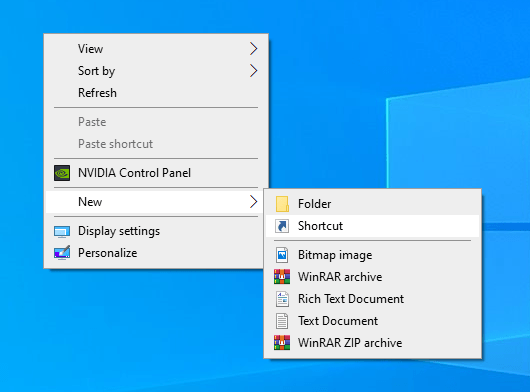
- سيطلب منك إدخال موقع العنصر الذي تريد إنشاء اختصار له. اكتب ما يلي في المربع واضغط على التاليهذا هو المسار إلى تطبيق “المفكرة”.
%windir%system32notepad.exe
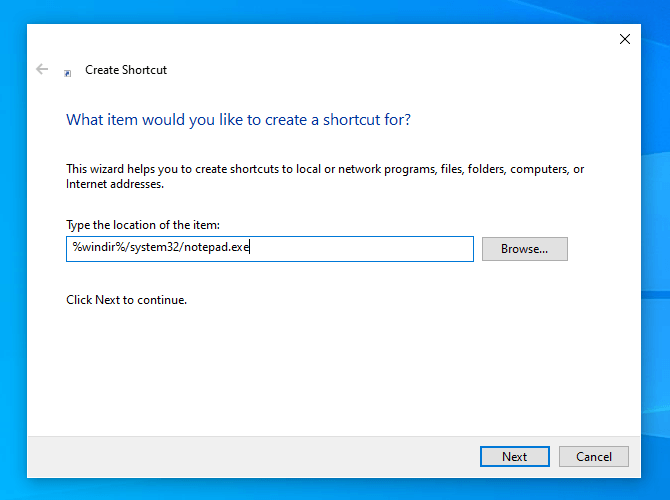
- ستدخل الآن اسمًا للاختصار. يجب أن يكون هذا الاسم شيئًا يوضح لك بوضوح الغرض من الاختصار. نقترح استخدام شيء مثل المفكرة مع المسؤول. انقر على ينهي عندما تقوم بتسمية اختصارك.
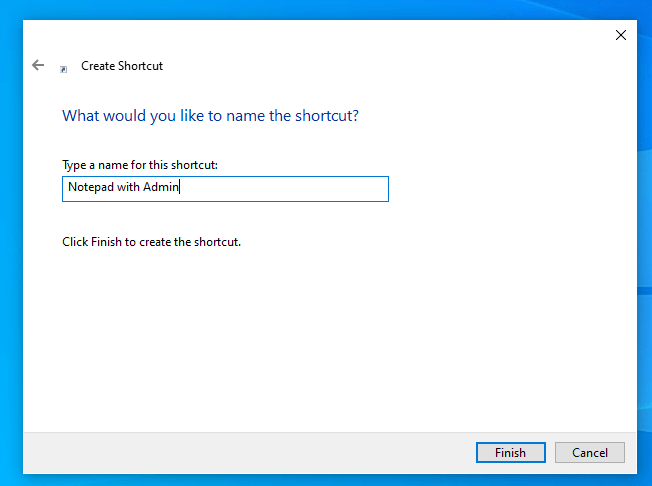
- يجب أن يكون الاختصار الذي تم إنشاؤه حديثًا متاحًا على سطح المكتب. انقر بزر الماوس الأيمن فوقه وحدد الخيار الذي يقول ملكيات لإعطائها حقوق المسؤول.
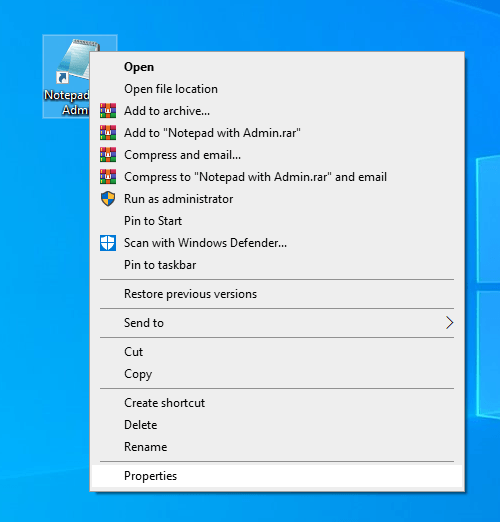
- توجه إلى اختصار علامة التبويب وابحث وانقر على متقدم زر.
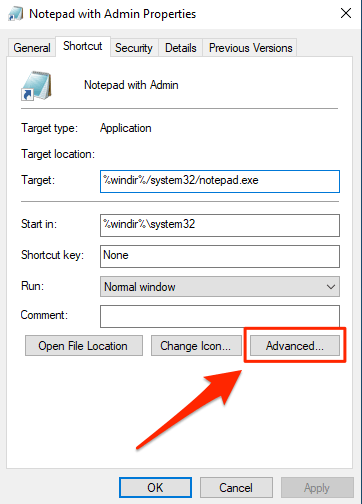
- في الشاشة التالية، ضع علامة اختيار في تشغيل كمسؤول المربع وانقر على نعم.
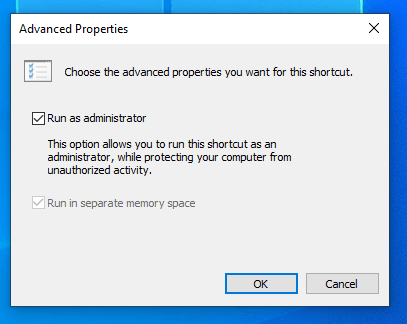
من الآن فصاعدًا، عندما تنقر نقرًا مزدوجًا فوق الاختصار الذي تم إنشاؤه حديثًا، سيتم فتح تطبيق “المفكرة” بحقوق المسؤول.
تشغيل المفكرة مع حقوق المسؤول من بحث كورتانا
يتيح لك بحث Cortana أيضًا فتح نسخة من Notepad بحقوق المسؤول. ما عليك سوى البحث عن التطبيق ثم اختيار خيار لتشغيله.
- ضع المؤشر في مربع بحث كورتانا واكتب المفكرة.
- متى المفكرة يظهر في نتائج البحث، انقر بزر الماوس الأيمن فوقه وحدد تشغيل كمسؤول.
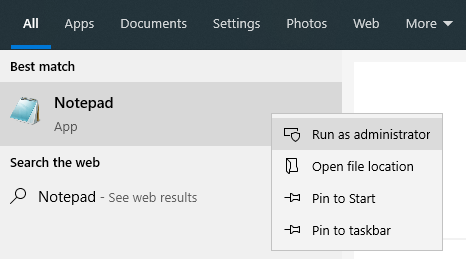
- أدخل كلمة مرور المسؤول الخاصة بك وسيتم فتح التطبيق.
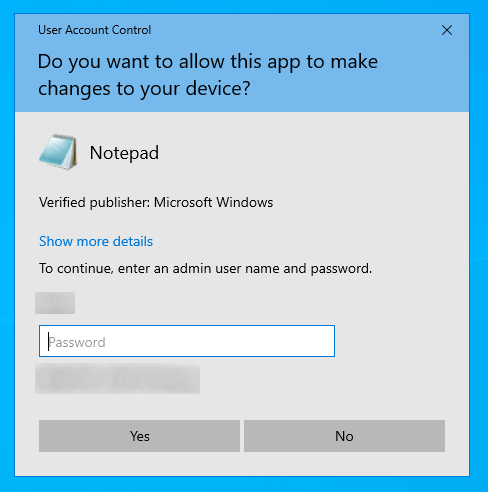
استخدم تطبيقًا تابعًا لجهة خارجية للوصول إلى المفكرة باستخدام حقوق المسؤول
نظرًا لأن معظم المستخدمين يفضلون استخدام Notepad لتحرير ملفات النظام، فقد أصبح هناك الآن تطبيق يتيح لك تشغيل محرر النصوص هذا كمسؤول في كل مرة تفتحه.
يُطلق على التطبيق اسم RunAsTool ويتيح لك تشغيل أي تطبيق على جهاز الكمبيوتر الخاص بك كمسؤول. وهو متاح للتنزيل والاستخدام مجانًا.
- تنزيل وتشغيل تشغيل كأداة على جهاز الكمبيوتر الخاص بك. إنه محمول، لذا لا تحتاج إلى تثبيته.
- سيُطلب منك تحديد حساب المسؤول الخاص بك. حدده ثم أدخل كلمة المرور الخاصة بالحساب. ثم اضغط على يتقدم للمتابعة.
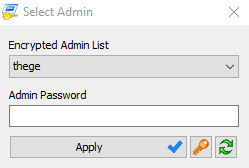
- انقر على ملف القائمة في الأعلى وحدد إضافة ملف.
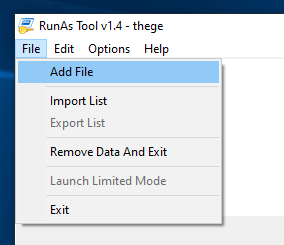
- انتقل إلى نوافذ المجلد، توجه إلى نظام 32، وانقر نقرًا مزدوجًا على المفكرة.exe.
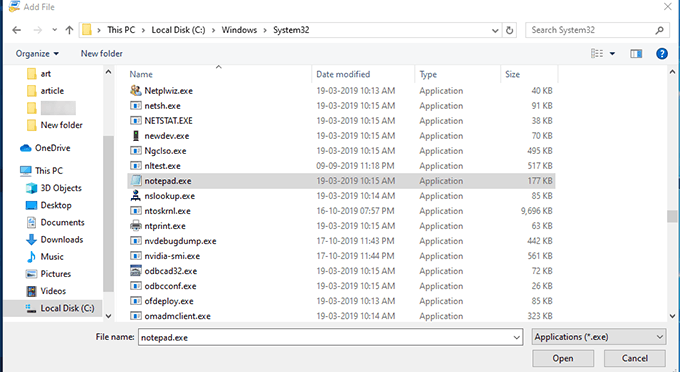
- يختار المفكرة في التطبيق وتأكد تشغيل كمسؤول يتم تمكينه في الجزء الأيمن.
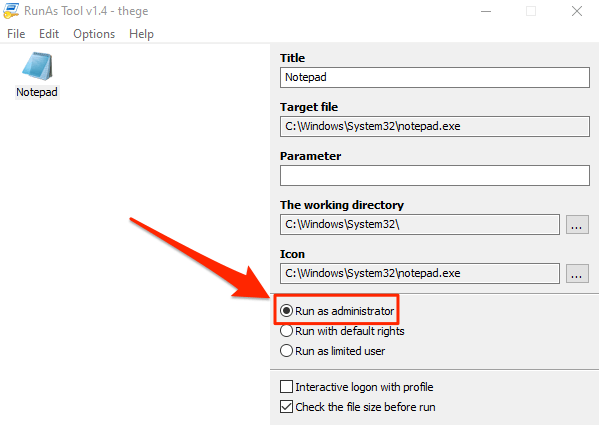
- انقر بزر الماوس الأيمن على المفكرة في التطبيق وحدد إنشاء اختصار.
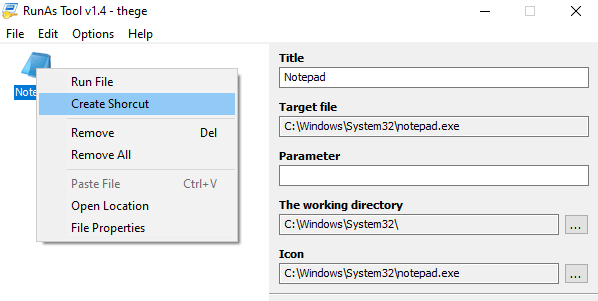
- اختر الموقع الذي تريد وضع الاختصار فيه.
سيؤدي النقر المزدوج على هذا الاختصار الذي تم إنشاؤه حديثًا إلى تشغيل برنامج Notepad كمسؤول على جهاز الكمبيوتر الخاص بك. لن يطلب منك كلمة مرور المسؤول، لكنه سيطلب أذونات التحكم بحساب المستخدم (UAC).
فتح الملفات مباشرة باستخدام حقوق المسؤول في المفكرة
إذا لاحظت، فإن كل الطرق المذكورة أعلاه تتطلب منك أولاً فتح برنامج “المفكرة” لتحرير ملفاتك. ماذا لو كانت هناك طريقة تمكنك من فتح الملفات التي تريد تحريرها مباشرةً في برنامج “المفكرة” باستخدام حقوق المسؤول؟ حسنًا، هناك طريقة.
باستخدام محرر سجل Windows، يمكنك إضافة خيار إلى قائمة النقر بزر الماوس الأيمن يتيح لك فتح أي من ملفاتك في “المفكرة” باستخدام امتيازات المسؤول.
- قم بتسجيل الدخول إلى حساب المسؤول على جهاز الكمبيوتر الخاص بك. اضغط على ويندوز + R المفاتيح في نفس الوقت، اكتب تحرير السجل، وضرب يدخلسيتم فتح محرر التسجيل.
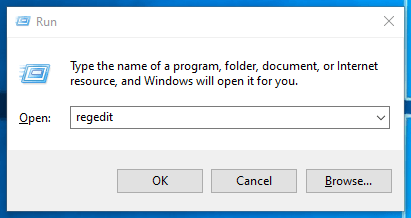
- قم بالوصول إلى المسار التالي في المحرر.
HKEY_CLASSES_ROOT*شل
- انقر بزر الماوس الأيمن على صدَفَة الدليل والاختيار جديد متبوع ب مفتاح لإنشاء مفتاح جديد.

- يدخل الروناس كاسم المفتاح.
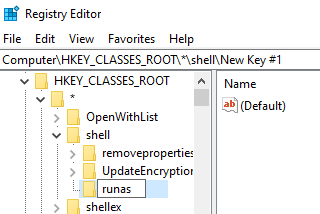
- انقر على الملف الذي تم إنشاؤه حديثًا الروناس المفتاح ثم انقر نقرًا مزدوجًا فوقه تقصير في الجزء الأيمن.
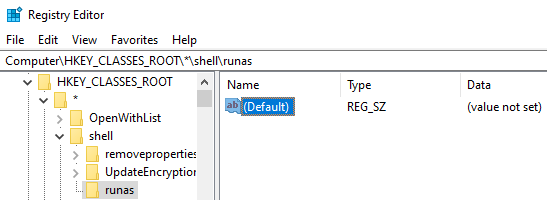
- يكتب افتح في المفكرة باستخدام المسؤول و اضغط يدخل.
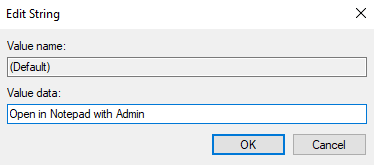
- إنشاء مفتاح جديد تحت الروناس عن طريق النقر بزر الماوس الأيمن على الروناس والاختيار جديد متبوع ب مفتاح. قم بتسمية هذا المفتاح يأمر.
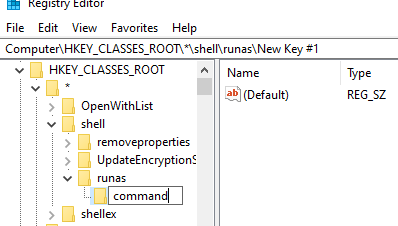
- انقر نقرا مزدوجا على تقصير من اجل يأمر المفتاح وأدخل ما يلي. استبدل اسم الكمبيوتر مع اسم الكمبيوتر الخاص بك. يمكن العثور على اسم الكمبيوتر الخاص بك في لوحة التحكم > النظام.
تشغيل /savecred /user:PCNAMEAdministrator “المفكرة %1”
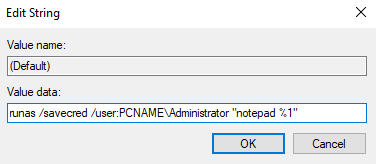
- الآن انقر بزر الماوس الأيمن على أي ملف تريد تحريره وحدده افتح في المفكرة باستخدام المسؤول.
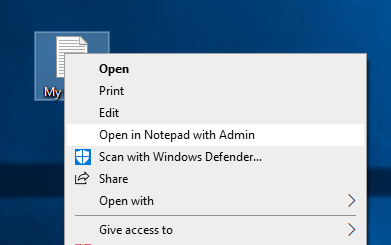
- سيتم مطالبتك بإدخال كلمة مرور المسؤول الخاصة بك.

إنه مجرد مطالبة بكلمة مرور لمرة واحدة، ولن يُطلب منك إدخال كلمة المرور في المرة التالية التي تستخدم فيها هذا الخيار.